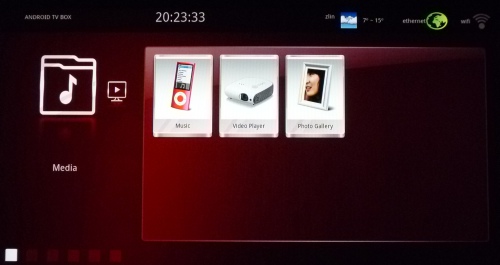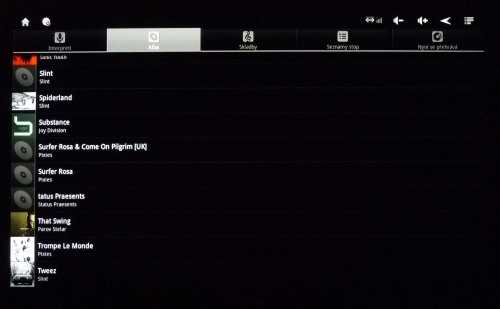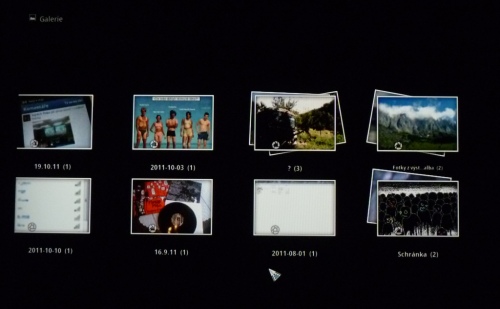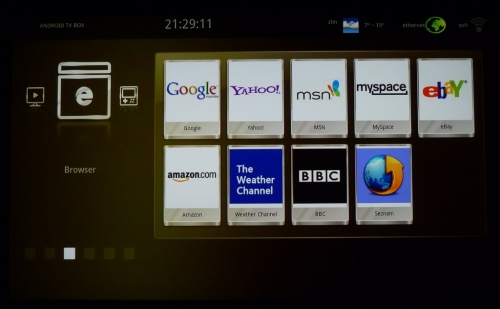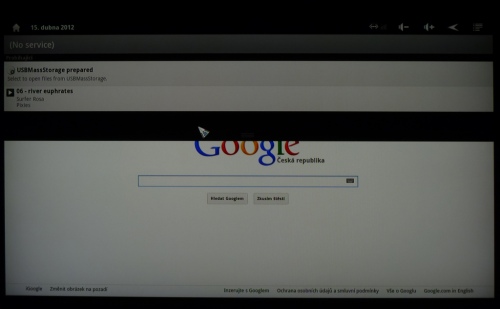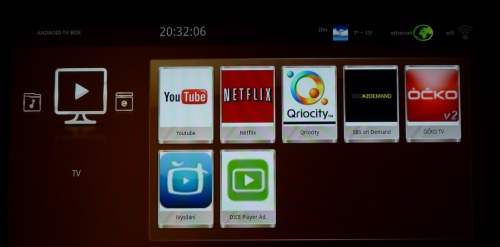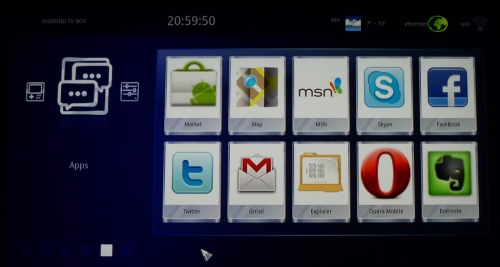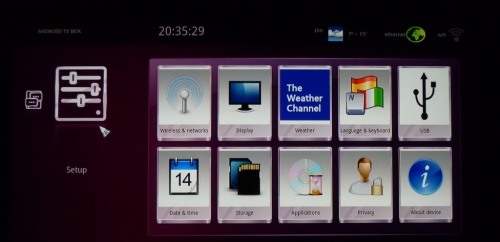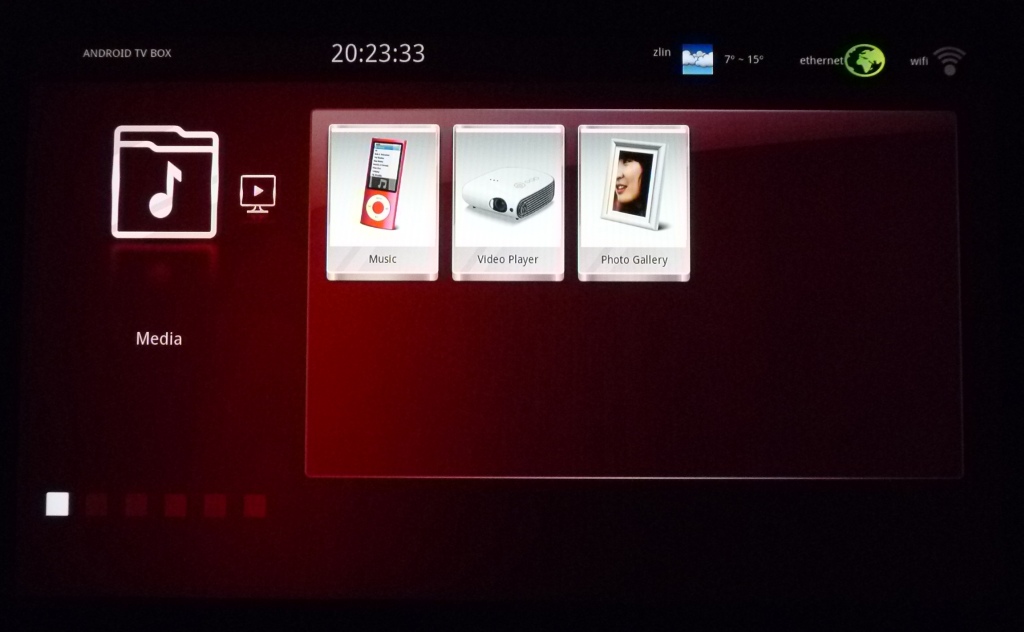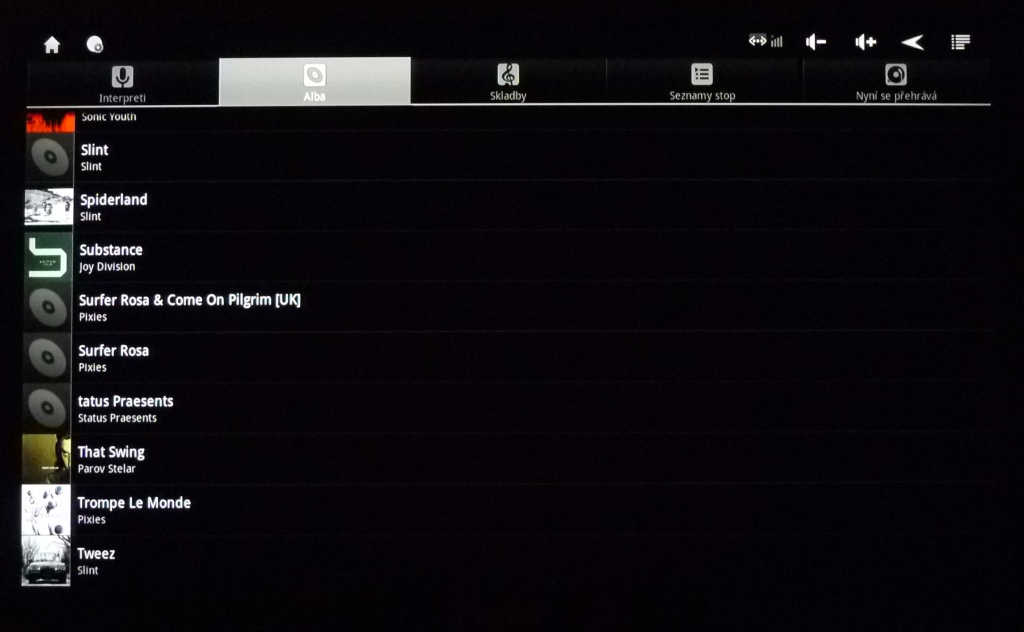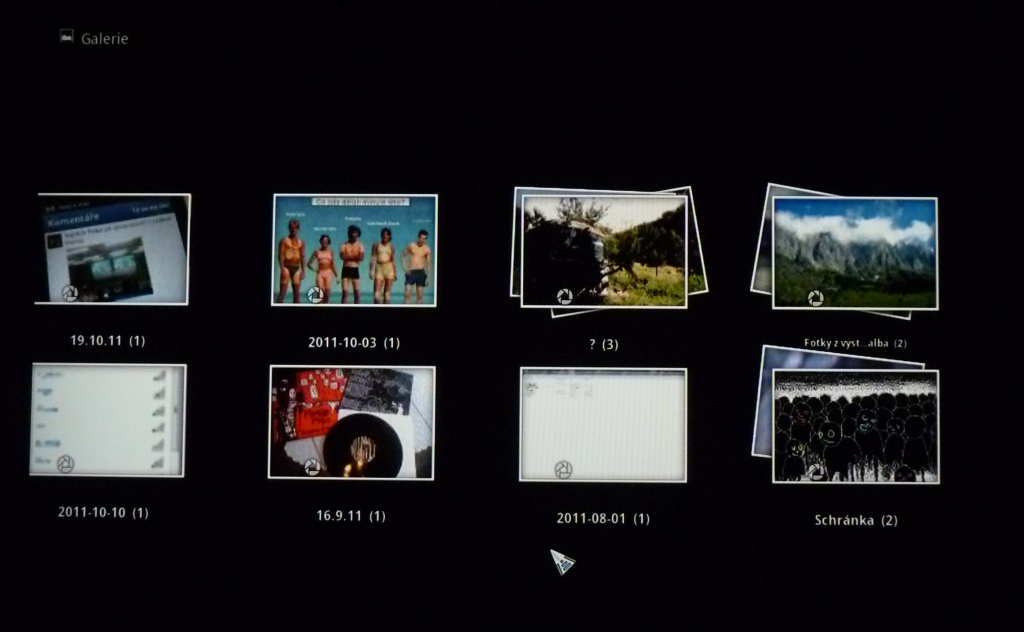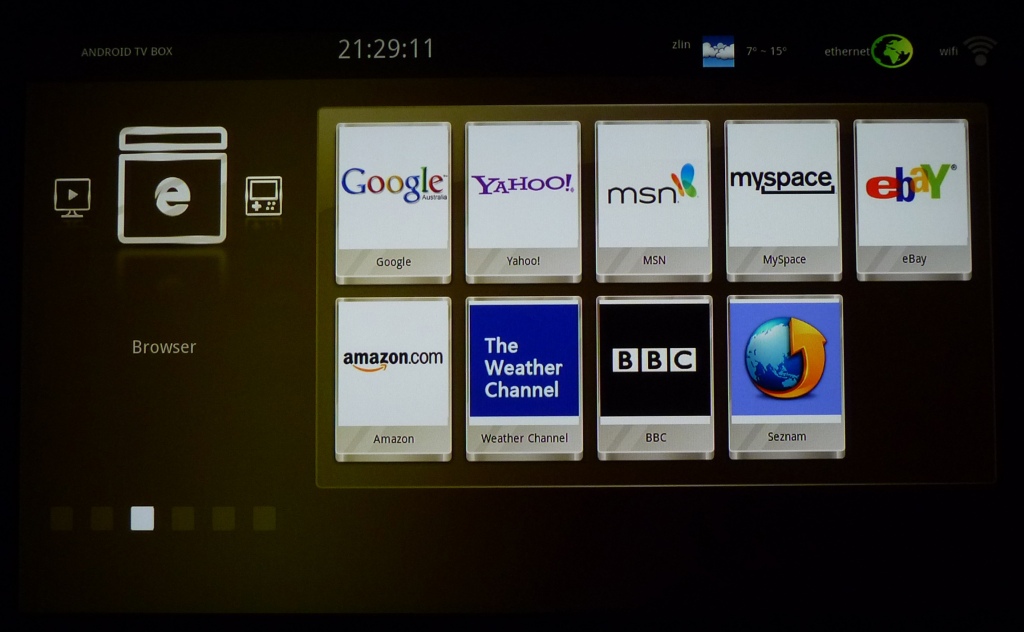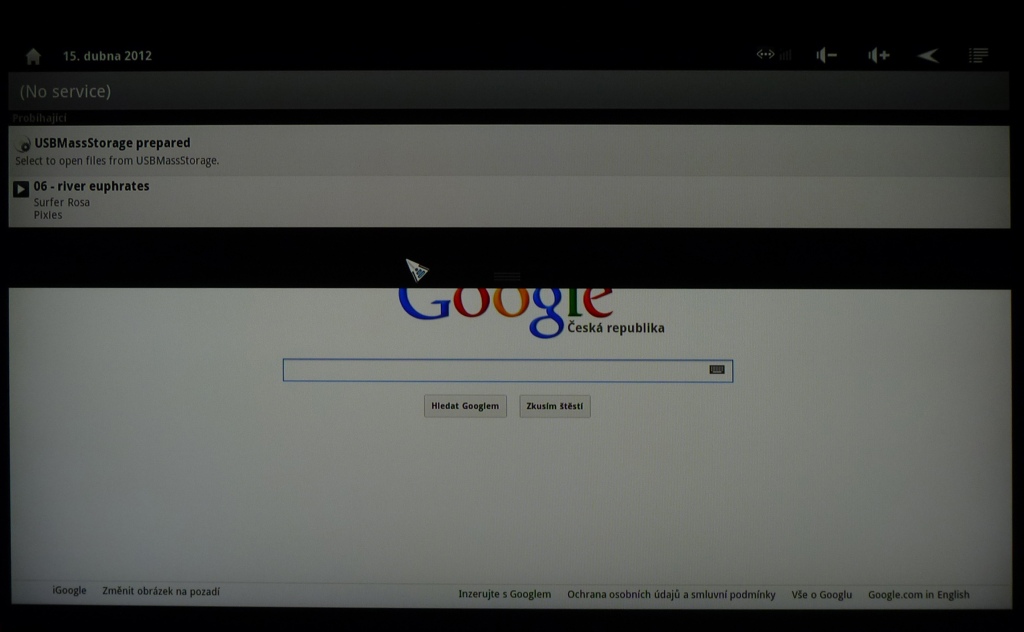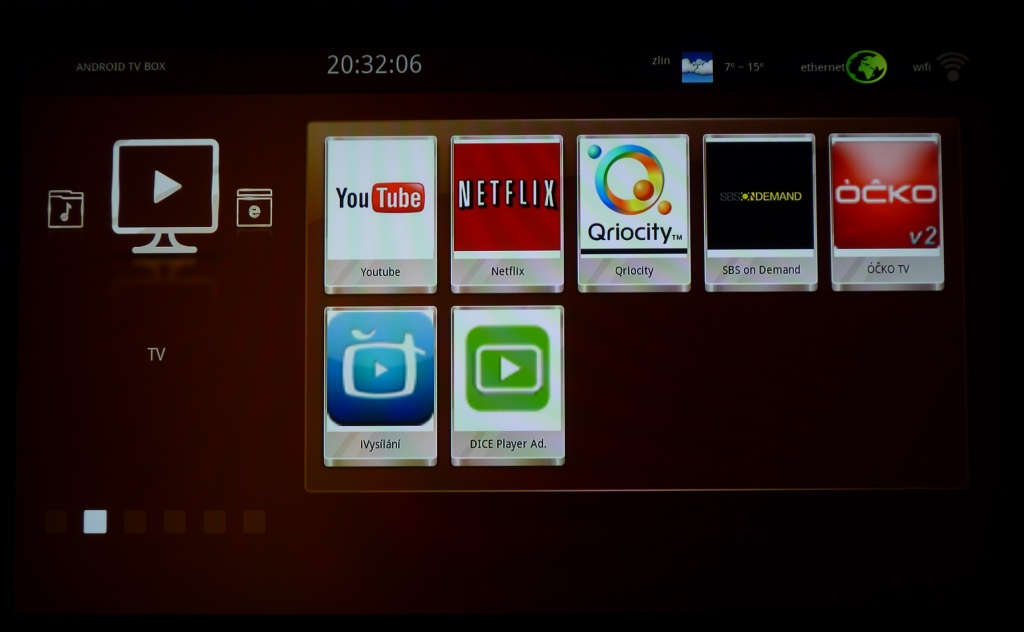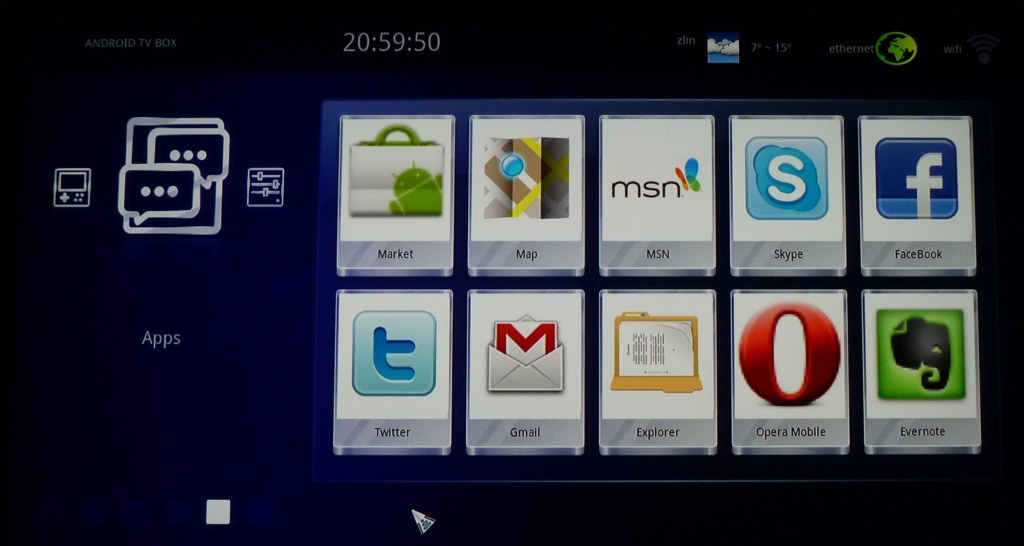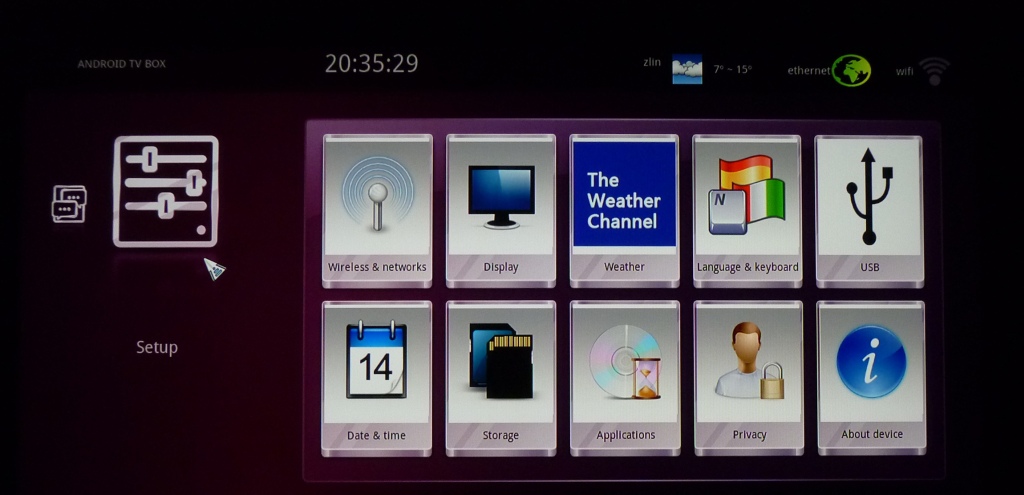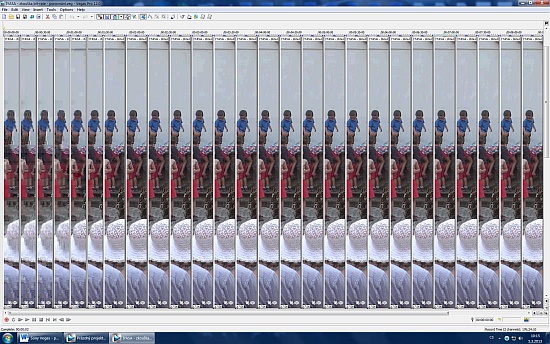Podívejme se na Google TV Box v další jeho podobě. Konkrétně jde o model IV303 disponující Androidem ve verzi 2.3 Gingerbread. Dokáže toto zařízení plně nahradit domácí mediální centrum, či pouze zavede internet do vaší televize?
V balení najdeme samotný přístroj o rozměrech 20 x 20 x 2,8 cm, který je chlazený pasivně, tudíž vás při práci s ním nebude rušit nepříjemný zvuk ventilátoru. Dále zde nalezneme dálkový ovladač, HDMI kabel, analogový audio-video kabel a napájecí adaptér. A také velice jednoduchý návod k použití, ze kterého toho moc nevyčtete.

Zařízení s veškerým příslušenstvím
Na zadní straně přístroje nalezneme dva USB porty, optický audio výstup, 3x cinch pro připojení analogového videa a audia, RJ-45 konektor k připojení na internet, HDMI konektor a napájení. Dále se na zařízení nachází slot pro SD kartu, který je umístěn na pravé straně krabičky. Pro připojení k internetu nemusíte použít pouze RJ-45 konektoru, ale můžete využít technologii Wi-Fi, kterou zařízení podporuje v rozšířené verzi IEEE802.11b/g/n.
Zadní strana zařízení
Ovládání
Dálkový ovladač disponuje celkem 22 tlačítky. Úplně nahoře nalezneme tlačítko pro vypnutí a zapnutí přístroje. Pod ním se nachází sada 8 tlačítek, které slouží k přepínání funkcí zařízení (TV, prohlížeč, aplikace, hry, hudba, videa, fotogalerie a Play Market)
Pod těmito prvky se nachází tlačítka pro pohyb v celém systému.
Dále následují dvě dvoutlačítka, označená jako Zoom a Volume. Tlačítko Zoom funguje například v internetovém prohlížeči, nebo ve fotogalerii. V aplikaci Google Maps bohužel nefunguje.
Dálkový ovladač
Použití dálkového ovladače bychom doporučili pouze na ty nejjednodušší operace se zařízením. K pohodlnějšímu ovládání lze použít např. setu bezdrátové klávesnice a myši. U klávesnice ovšem nefungují všechny klávesy (např. home, end, page up, delete atd.). Dalším nepříjemným zjištěním bylo, že s bezdrátovou klávesnicí nefunguje psaní českých znaků, a to i v případě, kdy v nastavení zvolíte českou klávesnici. Budete tak muset psát bez diakritiky a s anglickým rozložením znaků. (QWERTY namísto QWERTZ)
Ovládání myší nemáme co vytknout. Vše bylo bezproblémové. Příjemnou vlastností je, že pravé tlačítko myši funguje jako tlačítko Zpět a tudíž nejste nucení přejíždět kurzorem na systémovou lištu, na které se nachází softwarové tlačítko pro návrat k předchozímu kroku.
Uživatelské prostředí
Základní obrazovka se skládá z 6 ikon, přes které si vybereme, jakou funkci Android TV právě chceme používat. Toto uživatelské prostředí je pouze v angličtině, ale nemyslíme si, že by někomu dělalo problém pochopit, co jaká položka spouští.
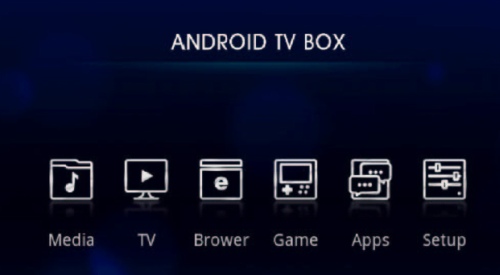
Základní menu Google TV
V záložce Media máme dále na výběr: hudbu, video přehrávač a fotogalerii. Při výběru jedné z těchto položek se nám zobrazí podporované soubory z USB zařízení a SD karty.
Obrázek Apple iPodu v Google TV?
Hudba
Hudba je seřazena podle ID3 tagů. Můžete se v ní orientovat dle Interpretů, Alb, Skladeb, či Seznamů stop. Při přehrávaní můžeme zapnout opakování, náhodné pořadí atd. Během poslouchání můžeme přístroj používat k ostatním věcem (např. k prohlížení fotografií, či k surfování na internetu). V oznamovací rolující liště se zobrazí informační řádek o právě přehrávané skladbě a kliknutím na něj se dostaneme do hudebního přehrávače. Zařízení přehrává většinu hudebních formátů: DTS, AAC, MP3, PCM, WMA, WAV, APE, FLAC, OGG Vorbis.
Hudební přehrávač – Alba
Video přehrávač
Podporovaných formátů je opravdu hodně: AVI, VOB, MPG, MPEG, DAT, MP4, MOV, ASF, FLV, RM/RMVB, MKV, TS, TB, M2TS. V našem testu jsme zkoušeli formáty AVI, MP4 a MKV. Přehrávání AVI formátu v klasickém rozlišení bylo bezproblémové.
Ovšem při přehrávání MKV a MP4 videa ve vysokém rozlišení jsme občas zpozorovali jemné trhání a „blikání“ obrazu. Byť jsme zkoušeli různé přehrávače, včetně oblíbeného DICE playeru nebo Mobo playeru. Jelikož hardware má teoreticky výkonu dostatek a v jiných zařízeních problém nebývá, vinu bychom nejspíše hledali v tom, že Box používá starou verzi Androidu, nebo je zádrhle někde jinde v softwarové stránce systému. Další problém nastal při sledování filmu s titulky. Přehrávač si neporadil s diakritikou a místo ní zobrazoval otazníky a čínské znaky. Mezi podporované titulky patří: srt, sub, smi, idx+sub, ssa, ass.
Špatně zobrazená diakritika u titulků
Fotogalerie
Po spuštění fotogalerie se vám zobrazí všechny dostupné složky, obsahující grafické soubory, a to jak z USB zařízení, SD karty, tak i z vašeho Google Picassa účtu.
Pro prohlížení lze spustit i režim prezentace. Přechody mezi jednotlivými snímky jsou plynulé. V případě, že má fotografie vyšší rozlišení (10 Mpx), dochází nejprve k zobrazení „rozmazaného“ náhledu a následnému doostření. Jednotlivé fotografie lze jednoduše sdílet na sociálních sítích. Otáčet je, či ořezávat. Mezi podporované formáty patří: JPEG, BMP, GIF, TIFF, PNG. Fotogalerie je rychlá a dobře použitelná.
Alba ve fotogalerii – místní fotografie společně s Picasou
Internetový prohlížeč
Po zvolení ikony prohlížeče se zobrazí seznam záložek. Kliknutím na jednu z nich spustíte internetový prohlížeč.
Oblíbené stránky
Nalezneme zde klasický androidí prohlížeč, který podporuje Adobe Flash (ten je zde ve verzi 10.3). V kombinaci s bezdrátovou klávesnicí a myší je prohlížeč velmi dobře použitelný. Troufáme si tvrdit, že v některých situacích, kdy si čtenář chce přečíst pár článků na internetu, naprosto nahradí počítač.
V pravém dolním rohu nalezneme tlačítko pro přiblížení a oddálení stránky. Rolovat můžete buď pomocí kolečka na myši, nebo kliknutím levým tlačítkem a posunutím stránky, tak jako na dotykovém displeji.
Ovšem nalezneme zde i nějaké chybičky. Například při zadávání internetové adresy. V momentě, kdy zmáčknete Enter, abyste potvrdili adresu, tak vám vyskočí softwarová klávesnice a napíše písmeno Q. Tudíž vám nezbude nic jiného, než použít myš a kliknout na tlačítko vedle zadané adresy, nebo na tlačítko Go na softwarové klávesnici.
Prohlížeč a přehrávání hudby v systémové liště.
Online televizní vysílání
V záložce TV nalezneme po jejím zvolení čtyři předinstalované služby: Youtube, Netflix, Qriocity, SBS on Demand, které slouží ke sledování online videí. YouTube přehrávač funguje tak, jak má, a nejsou žádné problémy s přehráváním HD videí. Do zařízení jsme doinstalovali program iVysílání, ve kterém naleznete video archiv České televize. Přehrávání je naprosto plynulé i při použití nejvyšší kvality.
Aplikace pro sledování online videí
Hry
Po prvním spuštění zařízení zde nalezneme dvě předinstalované hry. Jedná se o Angry Birds HD a Fruit Ninja HD. Obě hry jsou plynulé a nedochází u nich k žádnému sekání. Dále jsme zkoušeli doinstalovat oblíbené tituly Cut the rope a World of Goo. V tomto případě se ovšem nejedná o hry s přídomkem HD, tudíž nejsou přizpůsobeny pro zařízení s vyšším rozlišením. Obraz se roztáhne přes celou obrazovku, přičemž hra je stále docela hratelná.
Další aplikace z Google Play
Zde nalezneme vámi nainstalované a výrobcem předinstalované aplikace. Po prvním spuštění se zde nachází i Android Market. Ten se během pár minut sám zaktualizuje na Google Play a poté vám nabídne aktualizace předinstalovaných aplikací. Pokud si ovšem myslíte, že do Android TV nahrajete jakoukoliv aplikaci, která se nachází v marketu, tak se mýlíte. Například při instalaci aplikace Mapy.cz, či Meteoservisu napíše Google Play chybu 502. Pokud si vyberete tu správnou aplikaci, tak po jejím stažení a nainstalování si zvolíte, do jaké záložky se má aplikace umístit. Máte na výběr TV, Hry a Aplikace.
Mezi předinstalované aplikace patří Gmail, Picassa, MSN, Skype, Facebook a Twitter. Všechny tyto aplikace fungují naprosto správně.
Seznam nainstalovaných aplikací
Nastavení
V položce nastavení nalezneme 8 ikon pro volbu oblasti, ve které chceme něco nastavovat. Při volbě jedné z těchto ikon se dostaneme do klasického Androidího nastavení, jak jej známe z mobilních telefonů a tabletů.
Základní nastavení zařízení
Stále stejné – pro někoho užitečné, pro jiného méně
Před půl rokem jsme recenzovali předchozí verzi Android TV. Zařízení trpělo pár chybami. Doufali jsme, že se situace časem zlepší. Nyní však víme, že se tak nestalo. Stále neexistuje přehrávač, který by bez problémů přehrál HD videa. Pokud ovšem nesledujete videa ve vysokém rozlišení a chcete svou TV obohatit o internetové aplikace, hudební přehrávač, hry a fotogalerii, tak nevidíme žádný důvod, proč nesáhnout po tomto zařízení.
| zápory | klady |
|---|---|
| – Trhání a problikávání obrazu u HD videí | + Internetový prohlížeč |
| – Občas komplikované ovládání | + Nízká cena |
| – Nemožnost skrýt softwarovou klávesnici | + Podpora videoarchivů televizí (iVysílání) |
| – Problémy s diakritikou u titulků | + Dostatek kvalitních aplikací |
| – Zastaralá verze Androidu | + Wi-Fi Hot Spot |
| – Základní menu pouze v angličtině | + Hry ve vysokém rozlišení běží plynule |
Za zapůjčení Google TV box IV303 děkujeme společnosti ESCAD Trade.
Technické specifikace přístroje najdete na další straně…
TECHNICKÉ SPECIFIKACE
|
CPU |
CORTEX A8, 1.2GHZ (Rockchip RK2918) |
|
GPU |
2D/3D (ARM Mali-400 3D, OpenGL ES1.1 2.0) |
|
Operační paměť |
DDR3 512MB |
|
Provozní paměť |
NAND 4GB |
|
Paměťový slot |
1x SD/SDHC pro ukládání audio a video klipů |
|
USB rozhraní |
2x USB |
|
HDMI rozhraní |
1x HDMI 1.3 pro připojení k Full HD TV (1080p), digital. AV signal |
|
AV výstup |
1x video (CVBS), 2x audio L/R (RCA) |
|
Digitální audio |
1x optický audiovýstup |
|
Ethernetové rozhraní |
1x RJ45 pro připojení k LAN/Internet |
|
WIFI modul |
IEEE802.11b/g/n pro bezdrátové propojení PC sítě LAN/Internet |
|
Rozměry (š x v x h) |
200 x 200 x 28 mm |
|
Verze jádra |
2.6.32.27 G-BOX@001_V03 #31 |
|
Číslo sestavení |
rk29_GBox_v1.0.10_20111114 |
|
Operační systém |
2.3.1 GINGERBREAD eng.root.U20120104 14.00 |